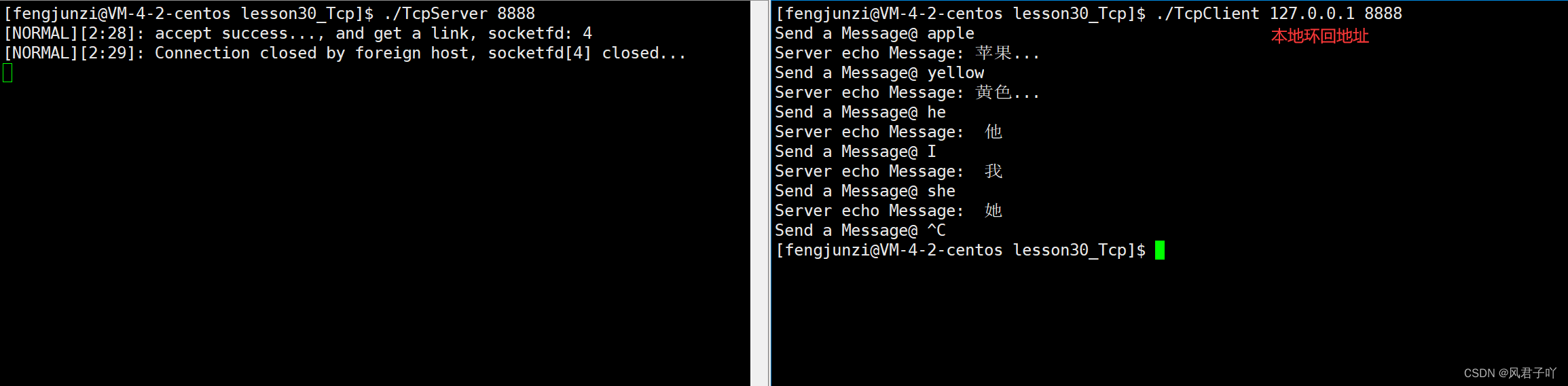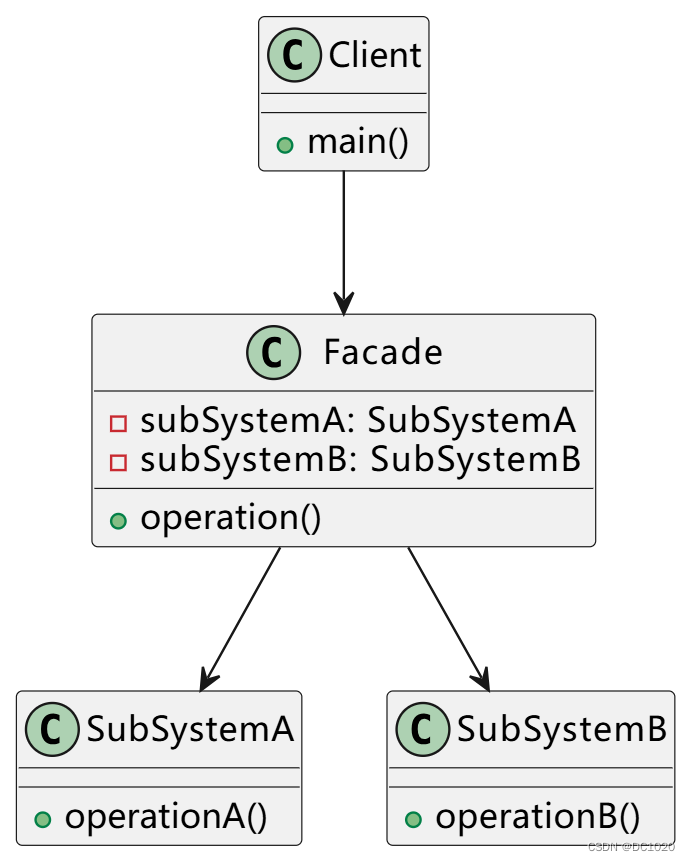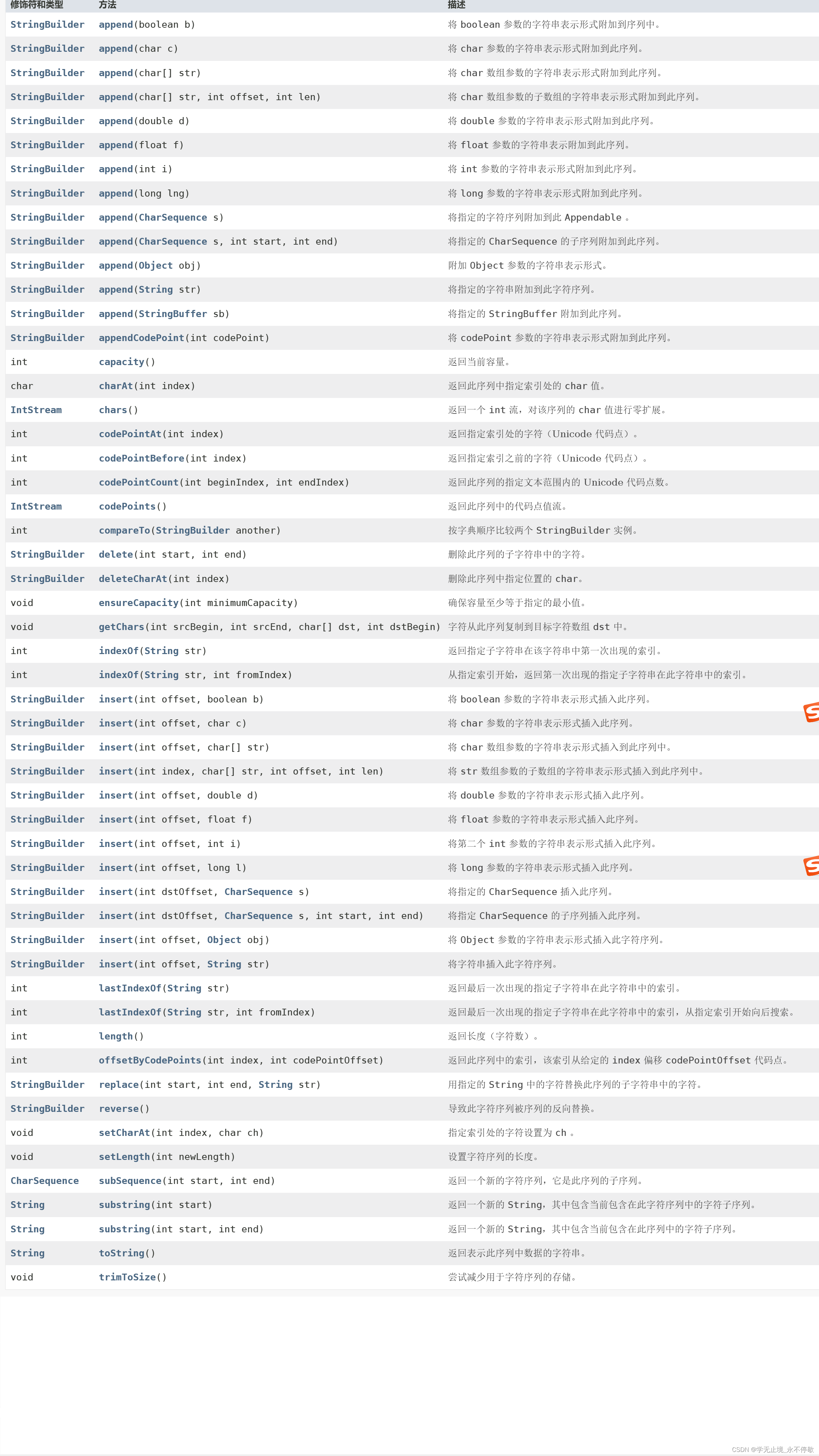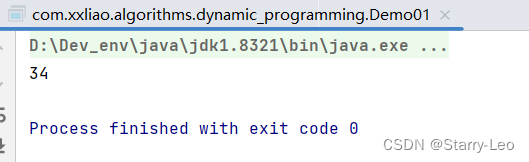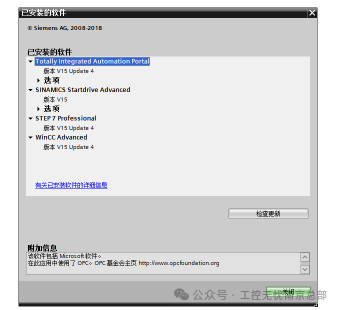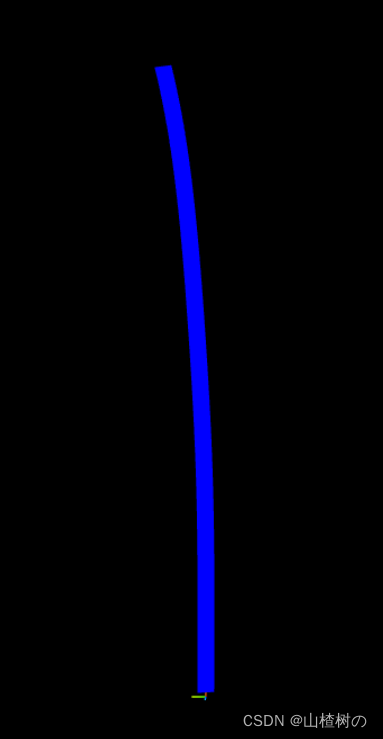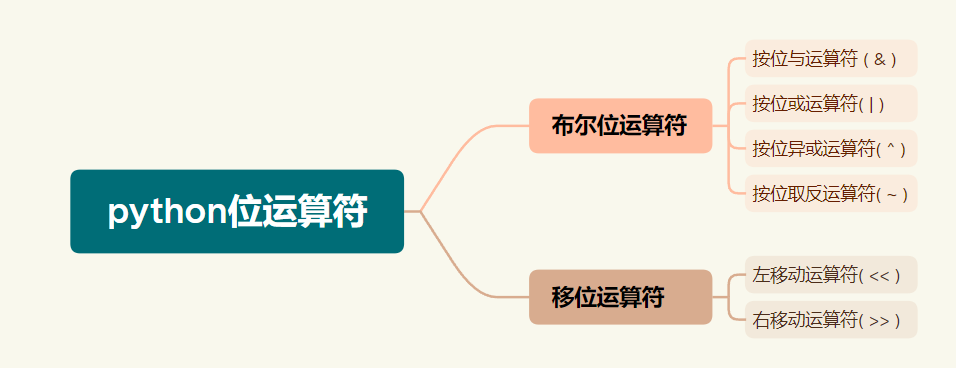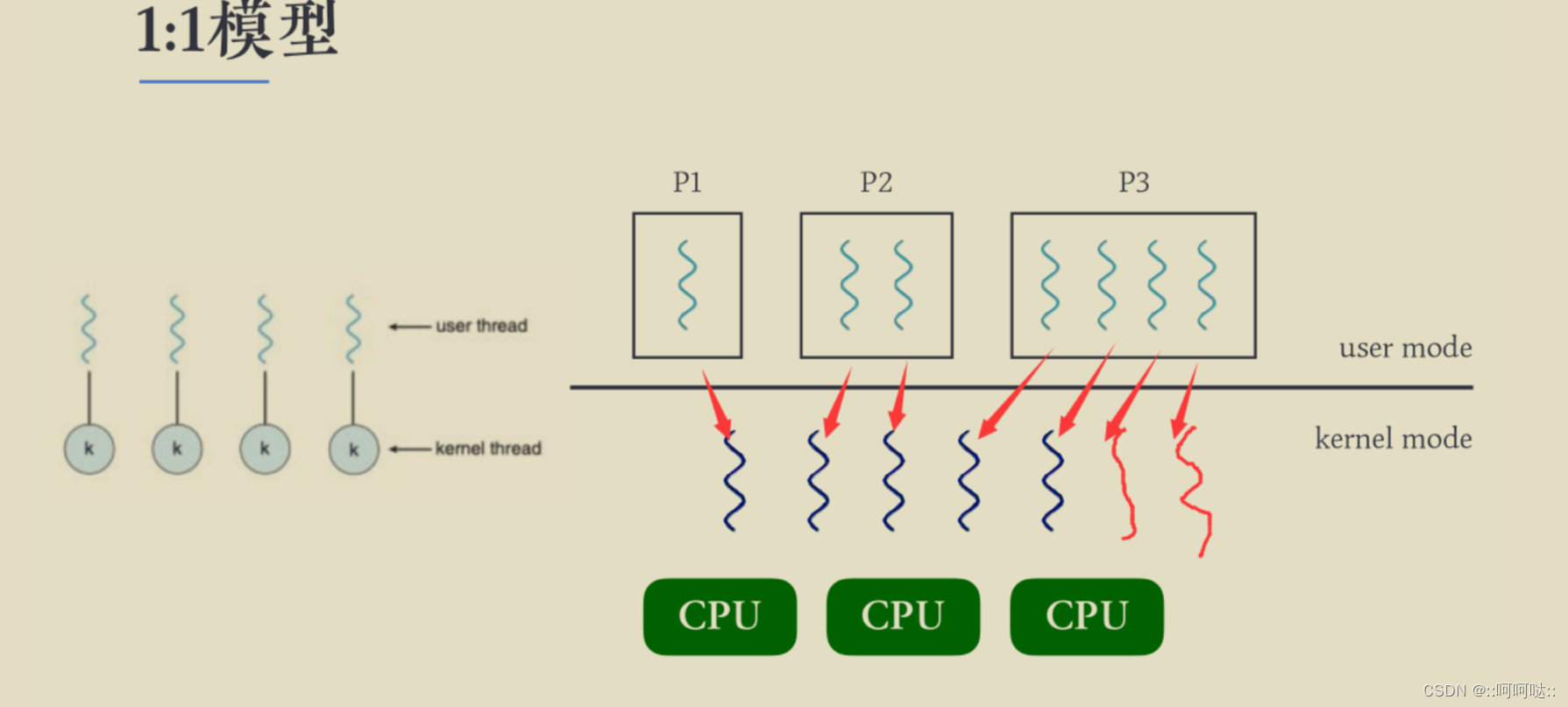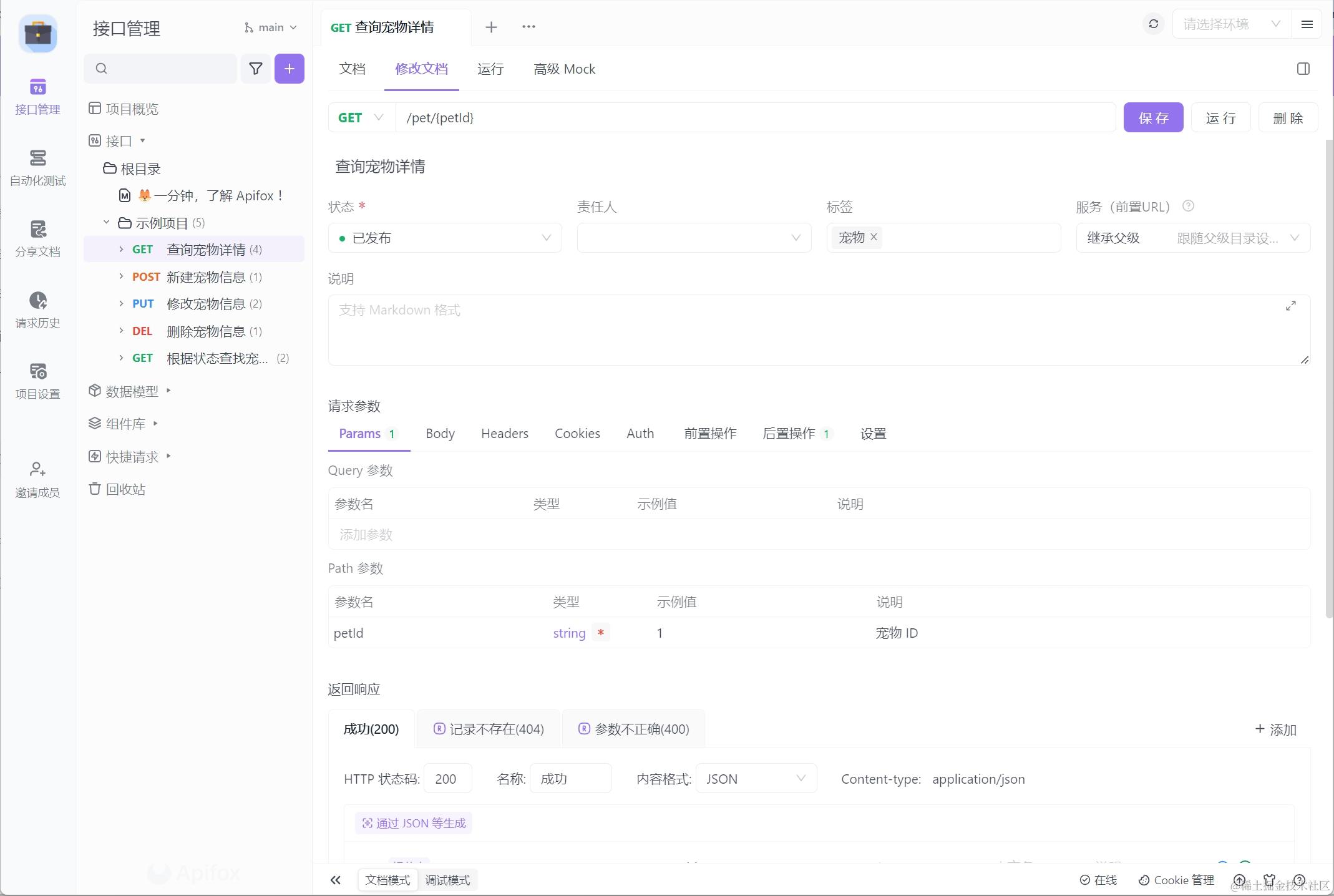一、备份
开始
运行windows server backup,在右边的窗格中点击“备份计划”

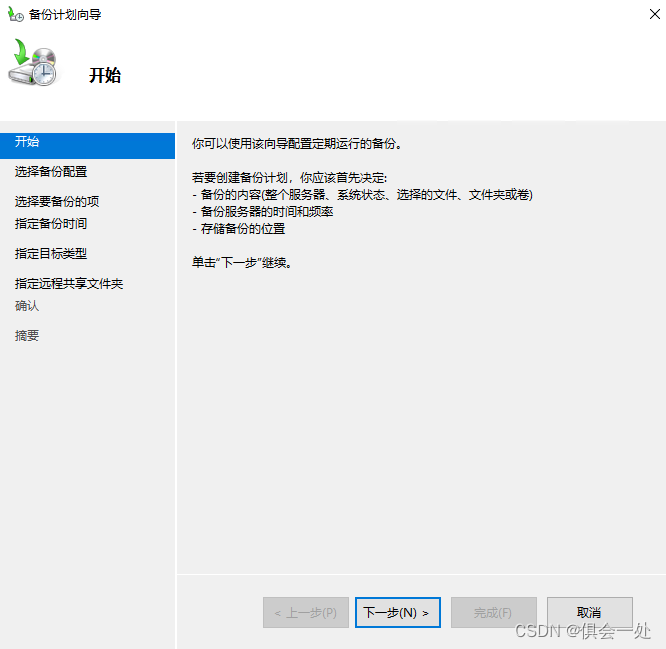
选择备份配置
因为我们要备份的是一个文件夹,所以,选“自定义”,卷即为磁盘分区。

选择要备份的项
点击添加项目,可依次添加多个备份项目。

勾选需要备份的文件夹,再点确定。

完成选择。
此处只添加了一下项目,即D盘下的MYOA文件夹,点击“下一步”。

指定备份时间
选每日一次,并指定时间,也可选每日多次,并设置计划的时间。

指定目标类型
可以选择备专用于备份的硬盘,这样的速度最快,这里选“符合以共享网络文件夹”。缺点是只能恢复最新的备份,而且备份有可能被其他人获取、删除、修改,因为备份是被共享的。所以一般这种方式应该少用。当然,也可以尽量限制共享的用户。

指定远程共享文件夹

输入访问账号
需要事先在本地建立一个同名同密码的用户,且使之隶属于administrator组。否则就会出错。

确认备份配置
万事具备,只欠确认了。
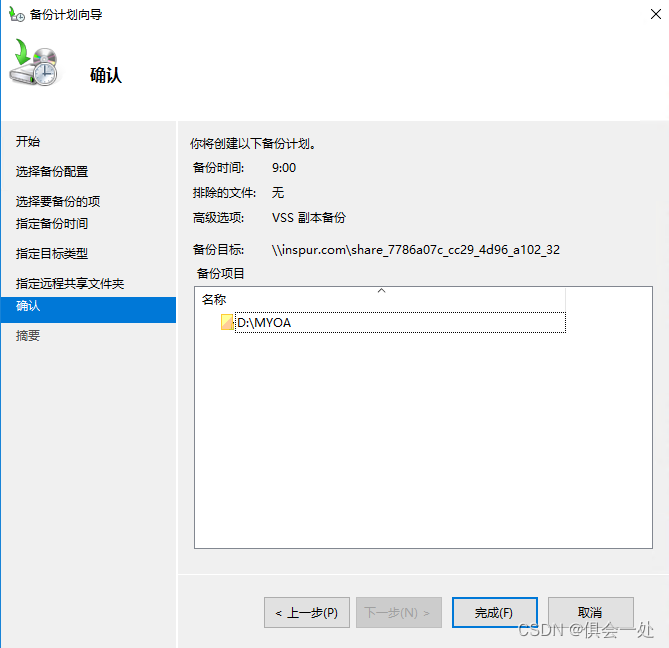

经测试,在本单位云主机上,备份到网络共享资源与备份到本地磁盘的速度基本一致,说明明网络共享存储的读写速度非常快。
二、恢复
在Windows server backup窗口的右边窗格中点击“恢复”,选“在其他位置存储备份”。
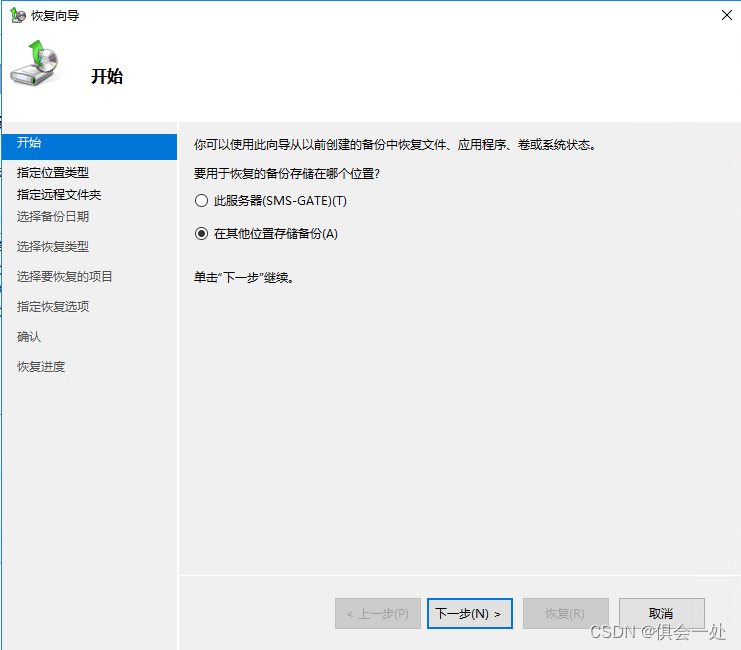
选择“远程共享文件”。

按示例的格式输入远程文件夹,有时需要在远程文件夹后面加上“\ WindowsImageBackup”,但有时不需要,加上反而出错。

如下图所示,使要恢复的文件夹显示在右窗格中,并单击它,使其显示为高亮。再点“一下步”。

因为备份是以网络共享文件夹的形成存储的,所以只能选择最后一次的备份来恢复。

选择第一项,因为我们备份的是文件夹。

恢复目标只须指定为盘符。
酌情选择项目已存在时的恢复选项,第一种将导致存储增加一倍,不建议,建议选第二种。
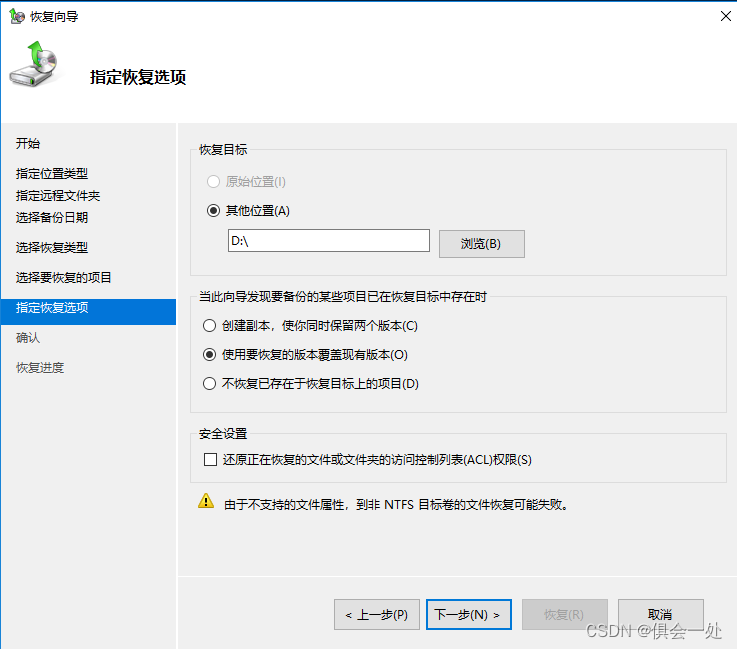
现在可以点击恢复按钮了。
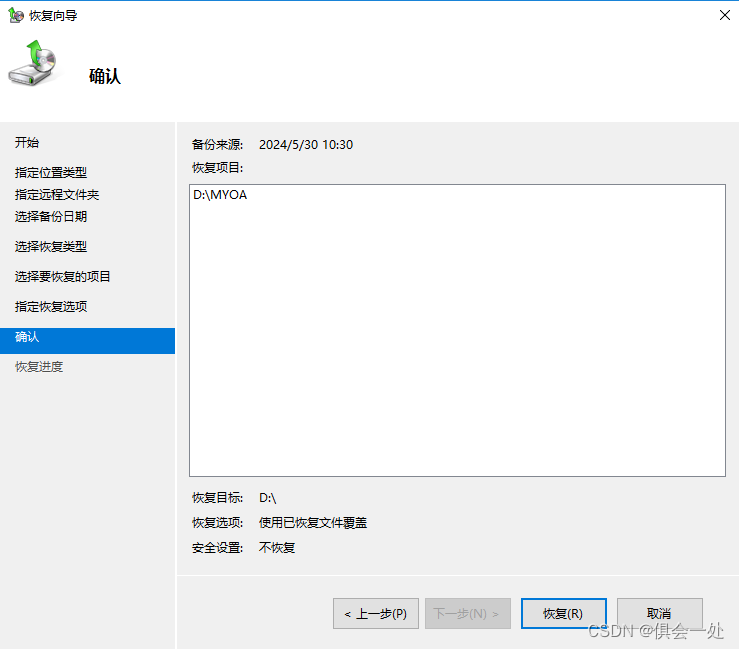
开始恢复了。
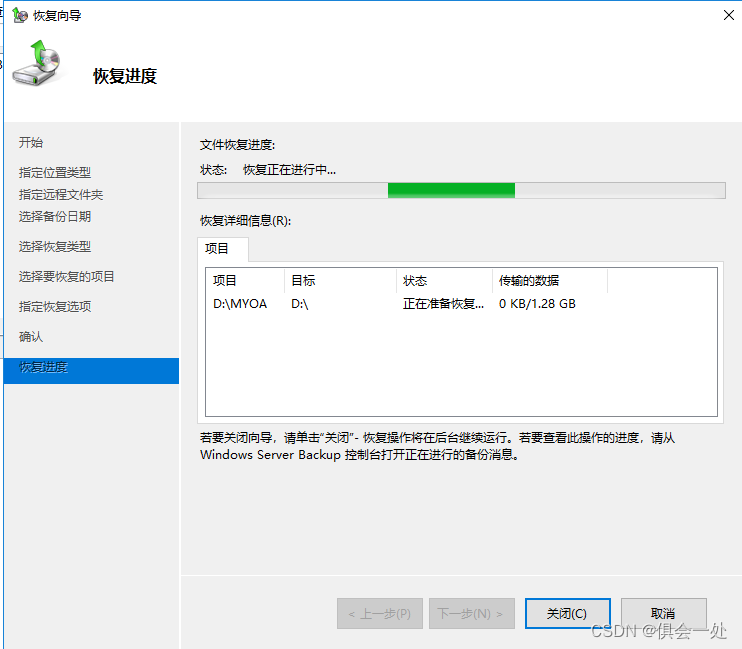

可能会有一些文件无法恢复成功。这主要是应用没有停的原因。恢复是用于系统迁移则不存在这类问题。